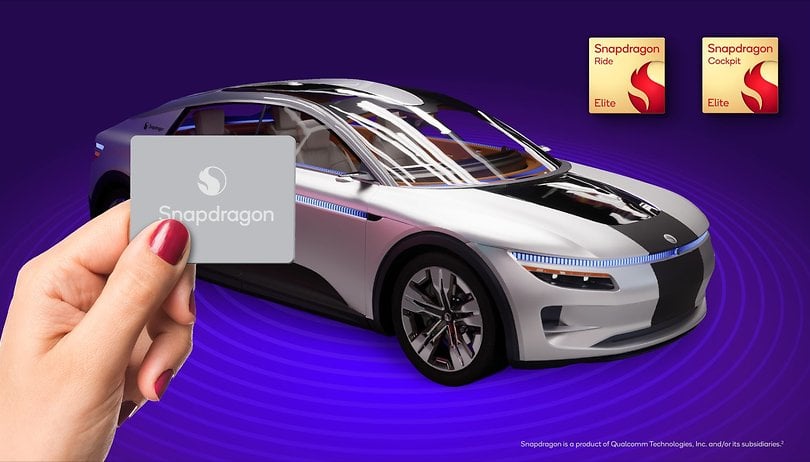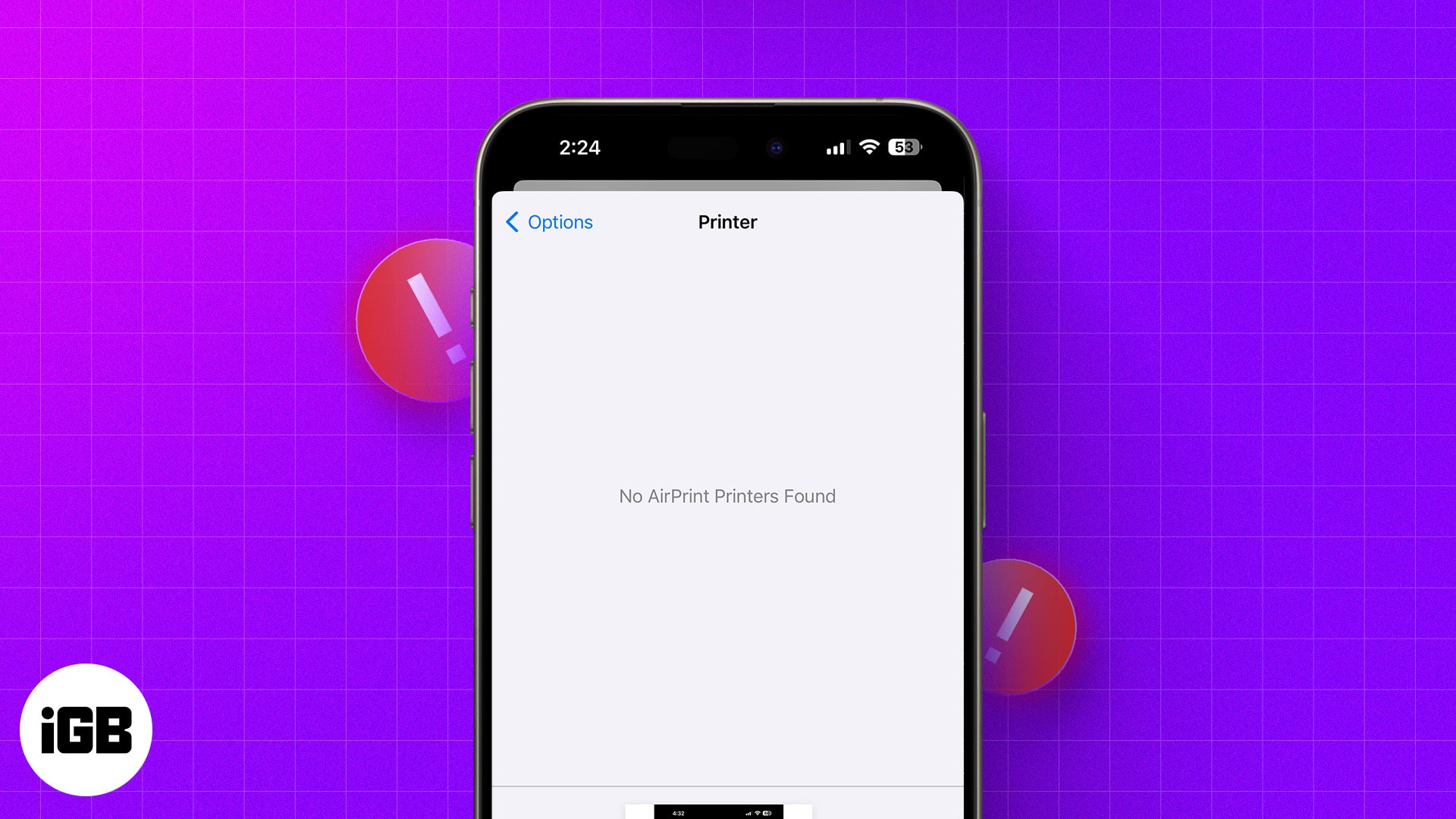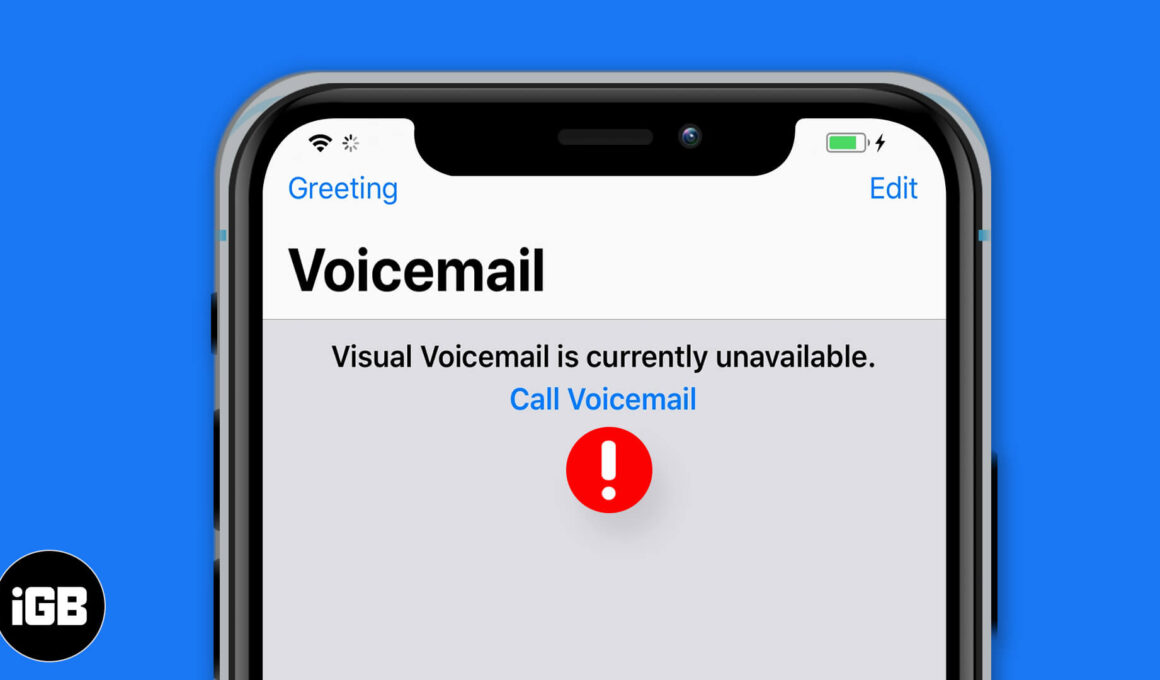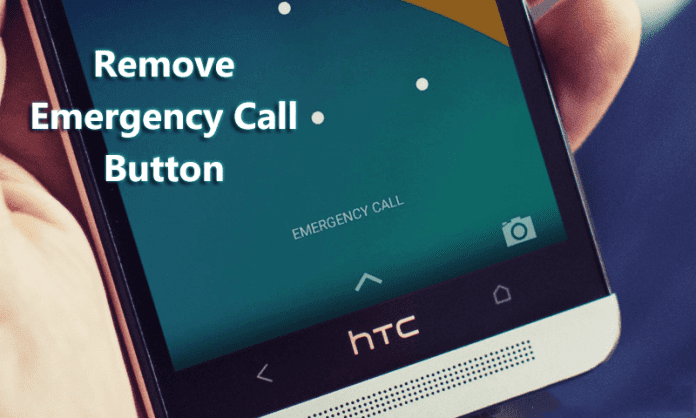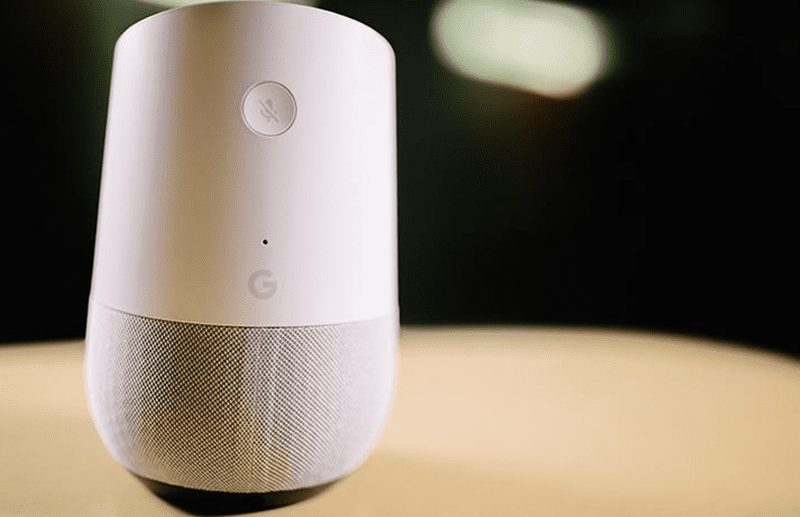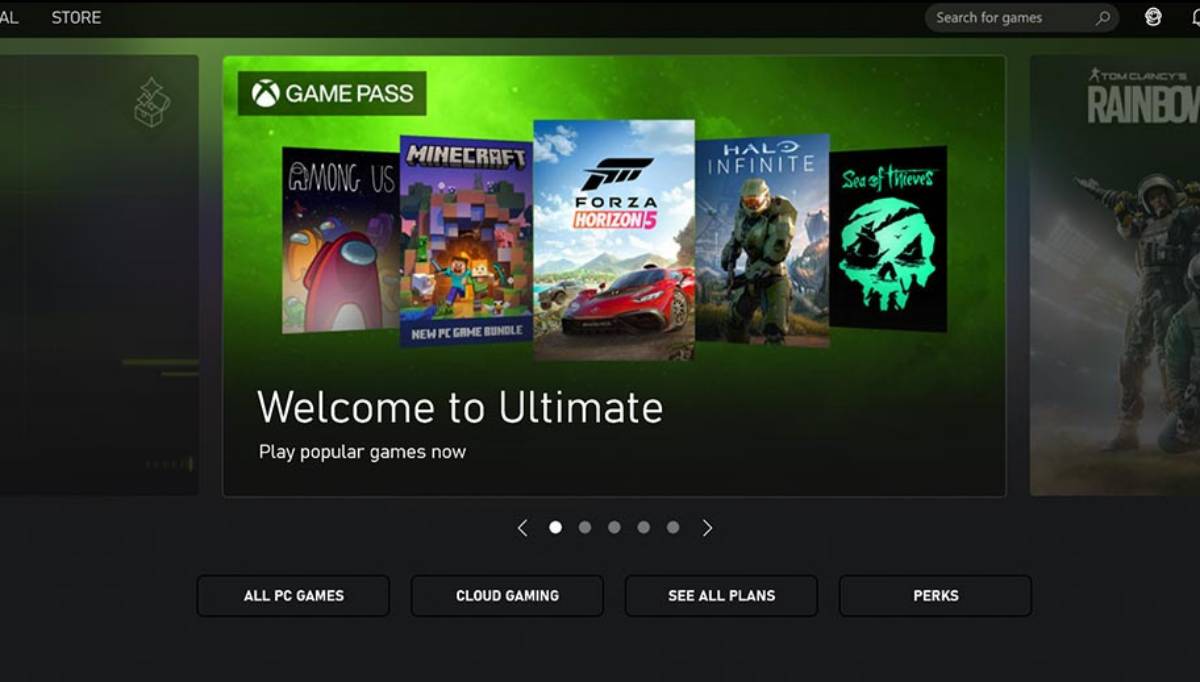Najděte ztracená zařízení s Windows 10!
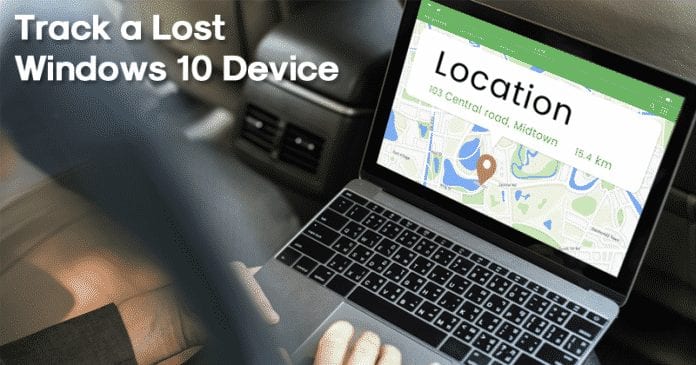
Už jste si někdy představovali, že byste svůj notebook nebo smartphone zahodili? Ačkoli pro zařízení Android, Google poskytuje vestavěnou funkci známou jako „Find My Device“, která pomáhá najít ztracené nebo ztracené smartphony. Stejná funkce však na Windows 10 až do aktualizace z listopadu 2018 chyběla.
S aktualizací z listopadu 2018 představil Windows 10 novou funkci známou jako „Find My Device“. Je to funkce, která uživatelům pomáhá najít zařízení se systémem Windows, pokud se ztratilo. Nejlepší na Windows 10 Najít mé zařízení je, že je zcela bezpečné pro použití a je automaticky součástí Windows 10.
Tato funkce již existuje v operačním systému Windows 10, ale zůstává skrytá pod nastavením. V důsledku toho běžní uživatelé Windows 10 nemohou nastavení snadno najít. V tomto článku se tedy podělíme o podrobného průvodce hledáním ztracených nebo odcizených zařízení s Windows 10.
Kroky k nalezení ztracených nebo odcizených zařízení Windows 10 nebo 11
Obnovení ztracených nebo odcizených zařízení s Windows 10 je snadné, pokud již uvedenou funkci používáte. Pokud jste tedy již tuto funkci zapnuli, musíte postupovat podle níže uvedených kroků. Takže, pojďme se podívat.
Krok 1. Chcete-li tuto funkci povolit, musíte mít na svém zařízení spuštěný účet Microsoft a plně aktualizovaný systém Windows 10.
Krok 2. Otevřete v zařízení se systémem Windows 10 aplikaci Nastavení. V části Nastavení vyhledejte a klikněte na možnost Nastavení soukromí a zabezpečení. Poté v levém podokně najděte možnost „Najít mé zařízení“.
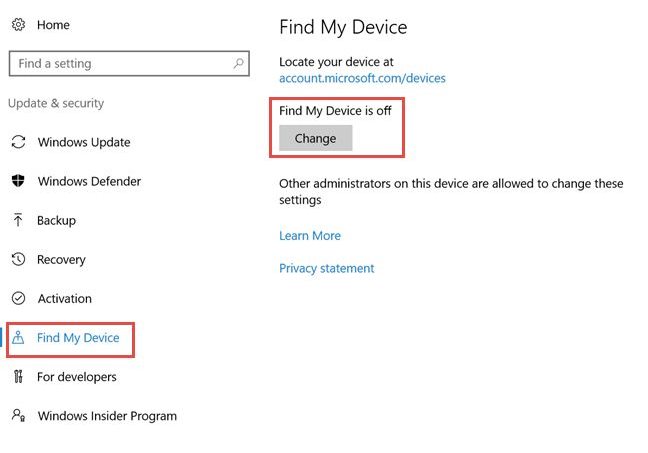
Krok 3. V pravém podokně musíte povolit možnost Najít moje zařízení. Stačí kliknout na tlačítko „Změnit“ a v dalším vyskakovacím okně kliknutím na přepínací tlačítko zapnout.
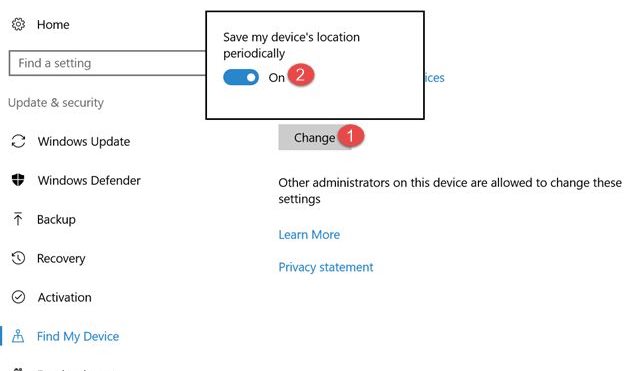
Krok 4. Chcete-li tuto funkci povolit, klikněte na tlačítko Změnit v části Najít mé zařízení a poté povolte „Pravidelně ukládat polohu mého zařízení“.
Krok 5. Chcete-li najít své ztracené nebo odcizené zařízení, otevřete „accounts.microsoft.com/devices“ a přihlaste se pomocí svého účtu Microsoft, který používáte ve ztraceném zařízení s Windows 10. Uvidíte zde seznam všech vašich zařízení.
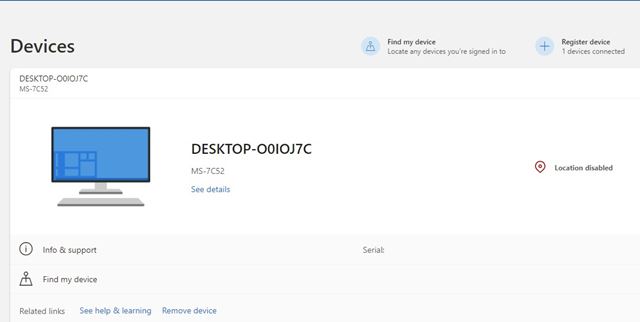
Krok 6. Nahoře klikněte na možnost „Najít moje zařízení“.
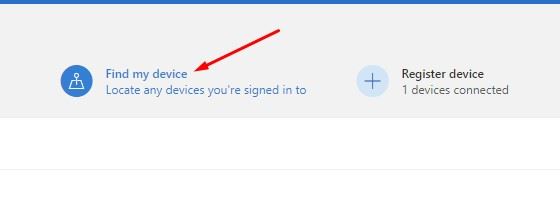
Tato další stránka vám ukáže poslední dostupnou polohu vašeho zařízení. Také by vám ukázal přesnou polohu na mapě a čas, kdy byl naposledy sledován.
Pokud poloha není pro zařízení k dispozici, je jisté, že osoba, která zařízení ukradla, resetovala vaše zařízení a vypnula funkci Najít moje zařízení.
Tato příručka je tedy o tom, jak sledovat ztracené zařízení Windows 10. Doufám, že vám tento článek pomohl! Sdílejte to prosím také se svými přáteli. Máte-li v této souvislosti nějaké pochybnosti, dejte nám vědět do pole pro komentáře níže.